“键盘侠”必备神器,教你自己动手DIY一款机械键盘

热衷评论时事的你,是否觉得普通键盘跟不上自己的节奏?
游戏队友操作太烂,普通键盘不足以教育他们怎么办?
来吧,今天教你如何自己动手DIY一款机械键盘,
让你从此在互联网上一“喷”风顺,一“码”当先!
“键”来!
DIY机械键盘步骤
1. 准备所需材料和工具:
- 机械键盘 PCB(电路板):选择适合你的键盘布局和功能需求的 PCB。可以在键盘DIY网店或电子产品供应商处购买,云恒供应链中便有此类供应。
- 机械键盘轴:选择合适的机械键盘轴,如Cherry MX、Gateron等。这些轴具有不同的触发力和感受,根据你的喜好选择。
- 键帽:选择各种颜色、形状和材质的键帽来定制你的键盘外观。
- 键帽拉线:用于安装键帽到机械键盘轴上。
- 键盘外壳:选择个人喜欢的外壳样式和材质。
- 键盘电缆:用于键盘与电脑连接的USB线缆。
- 其他工具:焊锡、焊锡笔、焊锡融化器、剪线器、螺丝刀等。


2. 确定键盘布局:
- 选择合适的键盘布局,如标准的QWERTY、DVORAK等。你可以在网上找到不同布局的参考图,并在 PCB 上选择对应的板型。
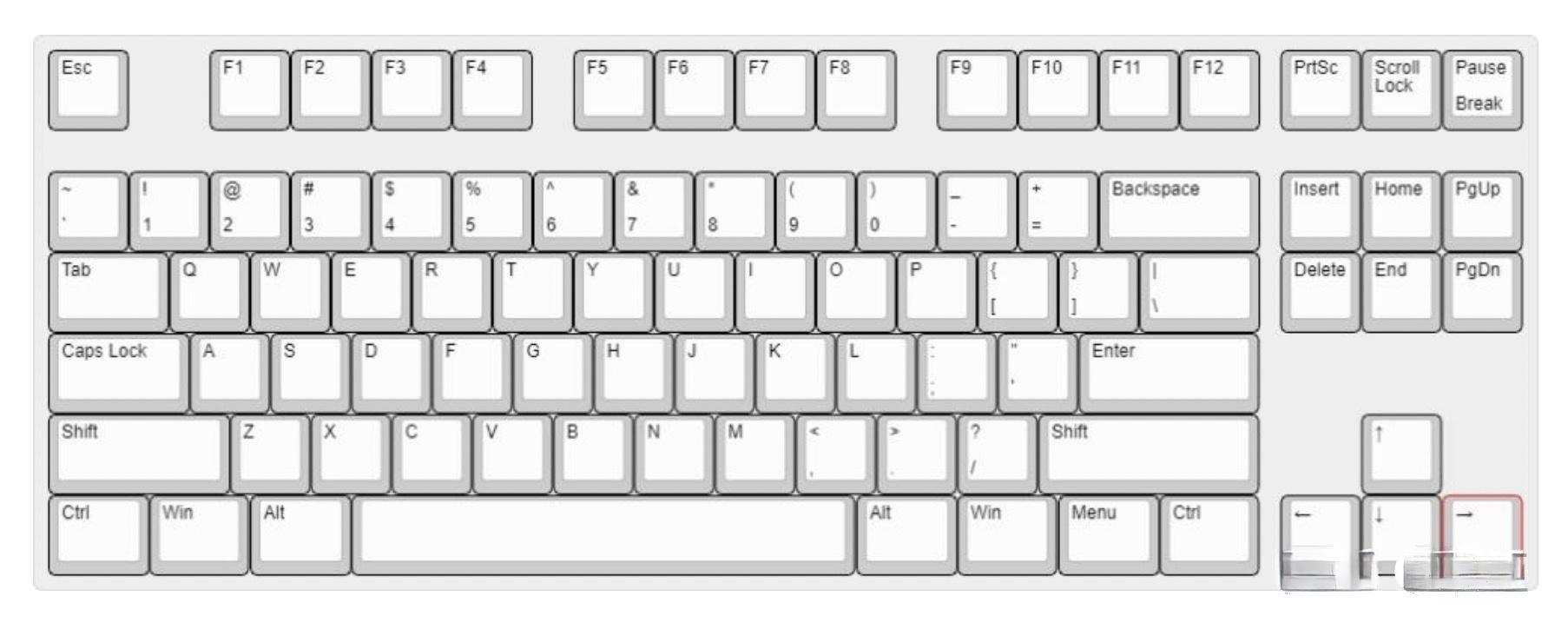
3. 安装机械键盘轴:
- 将键盘 PCB 放在一个平坦的表面上。
- 使用键帽拉线,一个个安装机械键盘轴到键盘 PCB 上的对应位置。
- 将机械键盘轴插入 PCB 引脚孔中,并用适当的力按下来固定轴和 PCB。
4. 连接键盘 PCB 和键盘电缆:
- 使用焊锡和焊锡融化器,将键盘电缆线与键盘 PCB 上的对应引脚焊接连接。确保焊接坚固,并避免引脚短路。

5. 安装键盘外壳:
- 将键盘 PCB 放入键盘外壳中,并根据外壳的设计和固定件进行安装。
- 确保键盘 PCB 与外壳固定牢靠,不要出现松动现象。
6. 安装键帽:
- 将键帽一个个安装到机械键盘轴上,确保每一个键帽都能顺利安装并按下。
- 可以根据个人喜好进行不同键帽的排列和组合。

7. 连接电脑测试键盘功能:
- 将键盘电缆连接到电脑的USB接口上,确保键盘和电脑能正常连接。
- 测试键盘的各个按键是否正常工作。

这样,一把“征战”互联网的利器就完成了。而在本文中提到的大部分电子元器件包括键帽、轴体、线材、二极管等等,以及PCB板、外壳等,云恒供应链都可以提供,有兴趣的少侠们可以到云恒的官网进行查看。
另外云恒还提供一站式PCBA加工制造服务,助力中小型智能硬件企业的发展与创新。
最后,提醒想要自己动手尝试的少侠们一定要小心操作,确保安全,尤其是在操作电烙铁的时候。如果你是初学者,建议先从简单的项目开始,逐渐提升难度。同时,多参考一些教程和经验分享,以便更好地完成你的DIY之旅。

